Windows 10 viene fornito con un sacco di app preinstallate, anche se non tutte sono così popolari come l'onnipresente Paint. Sfortunatamente, Microsoft non consente agli utenti di disinstallarli facilmente tutti, anche se esiste una soluzione alternativa a questo problema se vuoi veramente sbarazzarti di tutta la spazzatura fornita con il tuo PC Windows. Quindi, senza ulteriori indugi, andiamo subito al punto e vediamo come puoi disinstallare queste "App universali" dal tuo sistema per recuperare un po 'di spazio di archiviazione e riguadagnare il controllo su un menu di avvio caotico:
Nota: Prima di iniziare, è importante rendersi conto che dovremo essere cauti prima di disinstallare qualsiasi app universale, perché la rimozione di alcune di esse potrebbe paralizzare Cortana. Ad esempio, la rimozione di Bing News potrebbe interrompere la capacità di Cortana di portarti notizie e la rimozione di Sveglie e Orologio potrebbe rendere difficile per l'assistente digitale impostare i promemoria.
Disinstalla le app integrate di Windows 10 in modo semplice
- Apri il menu Start premendo il tasto Windows sulla tastiera e fare clic con il pulsante destro del mouse sull'app che si desidera disinstallare. Con molte delle app nel menu Start, ti verrà presentato un file Opzione "Disinstalla" come puoi vedere nello screenshot qui sotto, quindi fai clic su di esso per eliminare l'app indesiderata.
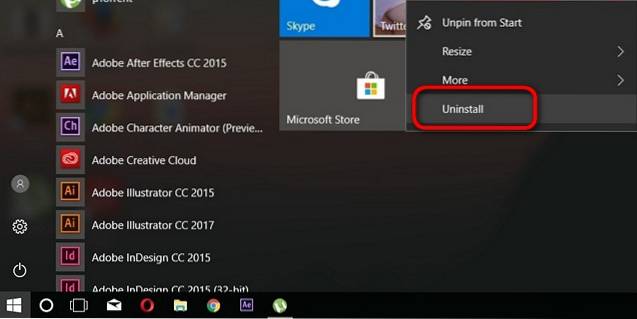
Questo è un modo rapido e indolore per rimuovere bloatware preinstallato sul tuo PC Windows, ma non funziona con tutte le app universali. Sebbene tu possa disinstallare Twitter, Skype, Money, News, Solitaire e poche altre app in questo modo, dovrai ricorrere a qualcosa di più forte per sbarazzarti di molte delle altre app integrate che fanno parte del pacchetto.
Disinstallare le app integrate di Windows 10 tramite Windows PowerShell (prompt dei comandi)
- Prima di tutto, premi il pulsante Tasto Windows e X contemporaneamente per visualizzare il "menu per utenti avanzati". Ora fai clic su "Windows PowerShell (amministratore)" opzione come si vede nello screenshot qui sotto.
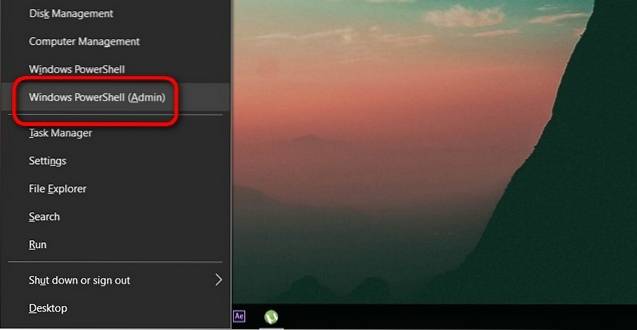
Nota: Sui computer non ancora aggiornati a "Creators Update", otterrai le opzioni del prompt dei comandi invece di "PowerShell", quindi tutto ciò che devi fare è digitare "PowerShell" nella casella di ricerca del menu Start, fare clic con il pulsante destro del mouse su "Windows PowerShell" "e seleziona l'opzione" Esegui come amministratore ".
- Una volta aperta la finestra di PowerShell, copia / incolla il seguente codice se desideri disinstallare l'app 3D Builder:
Get-AppxPackage * 3dbuilder * | Remove-AppxPackage
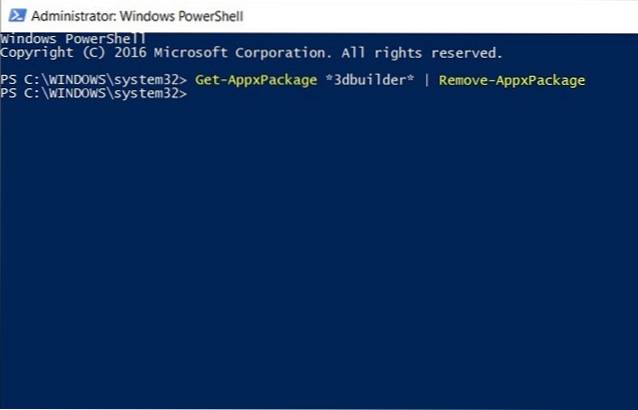
- Per disinstallare qualsiasi altra app, basta cambiare il nome all'interno dei due asterischi a seconda di cosa si desidera rimuovere (mantenere intatti gli asterischi). Quindi, se non sei innamorato dei giochi di carte, puoi facilmente sbarazzarti di Solitaire con il seguente codice:
Get-AppxPackage * solitairecollection * | Remove-AppxPackage
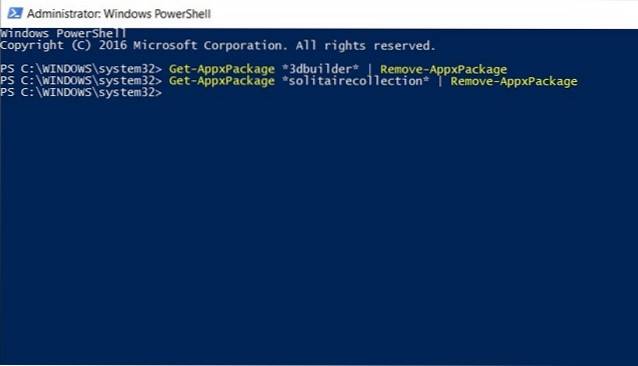
- Sebbene questo piccolo trucco ti consentirà di sbarazzarti della maggior parte delle app in bundle, non ti consentirà di disinstallare alcune delle app critiche che sono inserite nel sistema, come Cortana o Edge, come puoi vedere nello screenshot qui sotto:
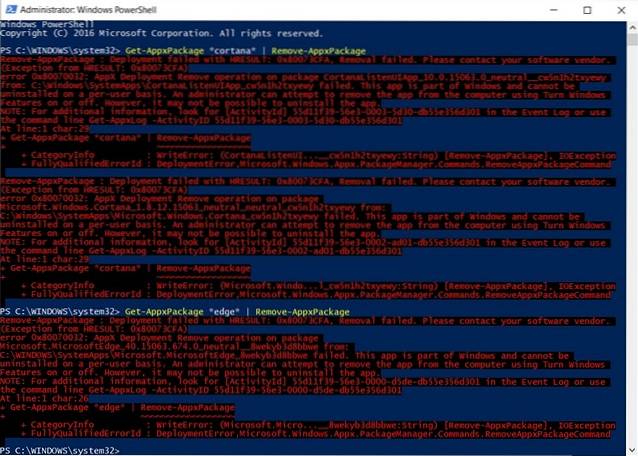
Nota: Anche se non sarai in grado di disinstallare completamente app come Cortana o Edge, dovresti essere in grado di disabilitarle andando su "Attiva o disattiva le funzionalità di Windows" da "Pannello di controllo> Programmi" o "Pannello di controllo> Programmi e funzionalità 'a seconda delle tue impostazioni.
Ora che hai installato un sacco di app integrate sul tuo PC Windows 10, cosa succede se hai un ripensamento e vuoi riaverne alcune? Non preoccuparti, perché c'è sempre un modo per farlo:
Come reinstallare tutte le app integrate
- Per reinstallare queste app, dovrai di nuovo apri la finestra di PowerShell come descritto in precedenza nell'articolo. Quindi copia / incolla quanto segue e premi "Invio":
Get-AppxPackage -AllUsers | Foreach Add-AppxPackage -DisableDevelopmentMode -Register "$ ($ _. InstallLocation) \ AppXManifest.xml"
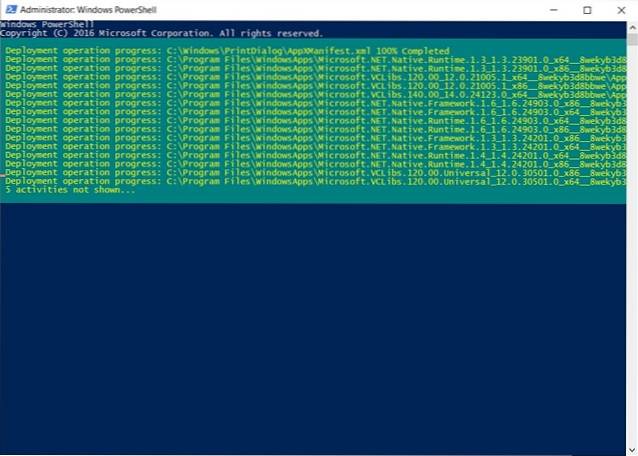
- Potresti ricevere un paio di codici di errore che dicono "app già installata" o "versione più recente dell'app già installata". Quelli sono normali, quindi ignorali e riavvia il tuo PC.
Questo è tutto, gente! In un colpo solo, hai recuperato tutte le app integrate disinstallate sul tuo PC.
VEDERE ANCHE: Microsoft terminerà finalmente gli aggiornamenti gratuiti di Windows 10 il 31 dicembre
Disinstalla / Reinstalla le app integrate sul tuo PC Windows 10
L'unico problema con l'esecuzione del codice sopra è che non ti consente di scegliere e scegliere quali app reinstallare, quindi finirai per reinstallare tutte le app rimosse, che tu lo voglia o no. Il che significa che potresti dover nuovamente sbarazzarti scrupolosamente di ogni app ridondante una per una. Ad ogni modo, ora che sai come sbarazzarti di tutto quel gonfio sul tuo PC, provalo e facci sapere come è andata perché ci piace sentirti.
 Gadgetshowto
Gadgetshowto



